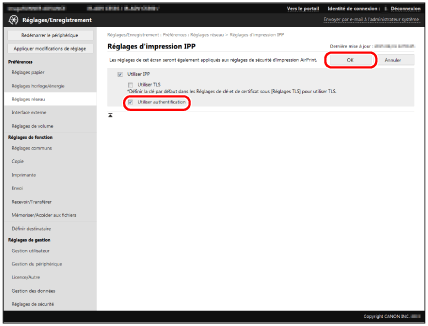Définition des préférences de périphérique à l'aide de User Authentication
Cette section présente la procédure de configuration des préférences du périphérique à l'aide d'User Authentication.
Définition de la méthode d'authentification utilisateur
Indiquer la méthode d'authentification des utilisateurs. Pour plus d'informations, se reporter aux manuels d'instructions du périphérique.
Définition du rôle par défaut des utilisateurs enregistrés
Si l'on utilise l'authentification du périphérique local, sélectionner le rôle de base à attribuer aux utilisateurs qui ne sont associés à aucun rôle (utilisateurs dont le compte ne comprend aucun nom de rôle) lorsqu'ils se connectent à un périphérique.
Pour plus d'informations sur les restrictions d'utilisation de chaque rôle de base, voir « Rôles de base et rôles personnalisés ».
IMPORTANT |
Comme aucune restriction d'utilisation des applications et des boutons ne peut être définie pour les rôles de base, il est impossible de définir des restrictions d'utilisation des applications et des boutons pour les utilisateurs qui ont été associés au rôle défini dans [Définir le rôle par défaut]. Il convient de créer un rôle personnalisé adapté et d'associer ce rôle aux utilisateurs pour lesquels on souhaite imposer des restrictions d'utilisation des applications et des boutons. |
1.
Se connecter à User Authentication.
Pour plus d'informations, voir « Connexion à User Authentication ».
2.
Cliquer sur [Réglages/Enregistrement] → [Gestion utilisateur] → [Gestion de l'authentification] → [Réglages de base].
3.
Cliquer sur [Modifier].
4.
Dans [Rôle par défaut lors de la mémorisation de l'utilisateur], sous [Définir le rôle par défaut], sélectionner un rôle → cliquer sur [Mettre à jour].
Si l'on utilise la méthode d'authentification du périphérique local, les rôles sélectionnés ici sont attribués aux utilisateurs dont le compte ne comprend aucun nom de rôle.
En cas d'utilisation de la méthode d'authentification du serveur, le rôle sélectionné s'applique à tous les utilisateurs authentifiés sur la base des comptes utilisateur enregistrés sur le serveur qui ne correspondent pas aux conditions d'association des rôles.
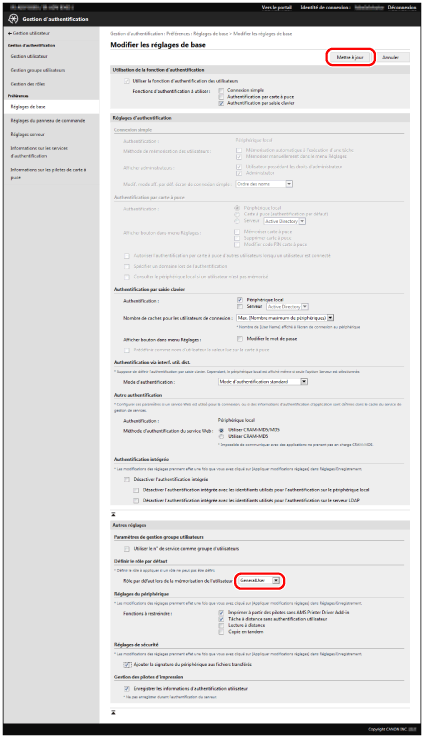
IMPORTANT |
Le paramètre [Définir le rôle par défaut] prend effet au redémarrage du périphérique. Pour plus d'informations sur le redémarrage d'un périphérique, voir ses manuels d'instructions. |
Association de rôles
En mode Authentification du serveur, définir le rôle à appliquer aux utilisateurs de I'authentification du serveur dans [Association de rôle]. Pour plus d'informations, se reporter aux manuels d'instructions du périphérique.
Définition de la méthode de connexion
Spécifier le délai d'affichage de l'écran de connexion pour l'authentification des utilisateurs. Il existe deux méthodes de connexion : "Authentification au niveau du périphérique" et "Authentification au niveau du fonction". Pour plus d'informations, se reporter aux manuels d'instructions du périphérique.
IMPORTANT |
Si l'on sélectionne Authentification au niveau du fonction, s'assurer lors de la création/modification des rôles personnalisés ou de la modification du rôle d'invité que les restrictions associées aux utilisateurs enregistrés ne sont pas plus strictes que celles associées aux utilisateurs non enregistrés. Si elles le sont, les fonctions disponibles après la connexion seront moins nombreuses que celles disponibles avant la connexion, ce qui peut nuire à la cohérence du système de gestion des utilisateurs. |
Attribution des droits de connexion aux utilisateurs non enregistrés
Il est possible d'autoriser les utilisateurs non enregistrés à se connecter à un périphérique.
1.
Se connecter à User Authentication.
Pour plus d'informations, voir « Connexion à User Authentication ».
2.
Cliquer sur [Réglages/Enregistrement] → [Gestion utilisateur] → [Gestion de l'authentification] → [Réglages du panneau de commande].
3.
Cliquer sur [Modifier].
4.
Sélectionner [Autoriser les utilisateurs non enregistrés à se connecter comme utilisateurs invités] sous [Connexion des utilisateurs non mémorisés] → cliquer sur [Mettre à jour].
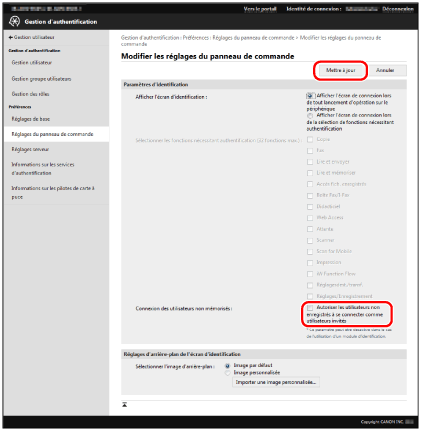
REMARQUE |
Il est possible de modifier les réglages du rôle [GuestUser] (rôle d'invité). Pour plus d'informations, voir « Modification du rôle [GuestUser] (rôle d'invité) ». Si l'on choisit [Autoriser les utilisateurs non enregistrés à se connecter comme utilisateurs invités] alors que Authentification au niveau du périphérique est sélectionné comme méthode de connexion, un écran de connexion semblable à celui présenté ci-dessous apparaît sur l'afficheur tactile du périphérique. Lorsque des utilisateurs non enregistrés se connectent, ils doivent appuyer sur [Connexion (Invité)] sans saisir de nom d'utilisateur ni de mot de passe. Les fonctions auxquelles les utilisateurs non enregistrés ont accès sont définies par le biais des paramètres de restriction associés au rôle [GuestUser]. 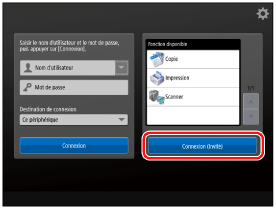 |
Définition du nombre de noms d'utilisateur à mettre en cache dans l'écran de connexion
Définir le nombre de noms d'utilisateur à mettre en cache dans l'écran de connexion qui apparaît sur l'afficheur tactile lors de la procédure de connexion. Cette fonction permet de sélectionner un nom d'utilisateur déjà utilisé précédemment pour la connexion, ce qui évite toute saisie du nom.
REMARQUE |
Pour plus d'informations, reportez-vous aux manuels d'instructions du périphérique. |
Mémorisation des données d'authentification utilisateur au niveau du pilote d'imprimante
Il est possible d'autoriser les utilisateurs à utiliser la fonction de mémorisation du mot de passe saisi dans l'extension AMS Fonctions additionnelles. Si l'on mémorise le mot de passe dans l'extension AMS Fonctions additionnelles lors d'une première utilisation, il n'est plus nécessaire de le saisir lors des sessions suivantes.
IMPORTANT |
Si l'on n'autorise pas la mémorisation des données d'authentification utilisateur, l'option [Enregistrer le mot de passe et passer la boîte de dialogue d'authentification lors de l'impression] de la boîte de dialogue [Configuration des noms d'utilisateur et des mots de passe pour l'authentification] d'AMS Fonctions additionnelles est désactivée, et le mot de passe ne peut pas être enregistré. |
REMARQUE |
Si l'on n'utilise pas l'extension AMS Fonctions additionnelles, il n'est pas nécessaire de spécifier cette option. |
1.
Se connecter à User Authentication.
Pour plus d'informations, voir « Connexion à User Authentication ».
2.
Cliquer sur [Réglages/Enregistrement] → [Gestion utilisateur] → [Gestion de l'authentification] → [Réglages de base].
3.
Cliquer sur [Modifier].
4.
Sélectionner [Enregistrer les informations d'authentification utilisateur] sous [Gestion des pilotes d'impression] → cliquer sur [Mettre à jour].
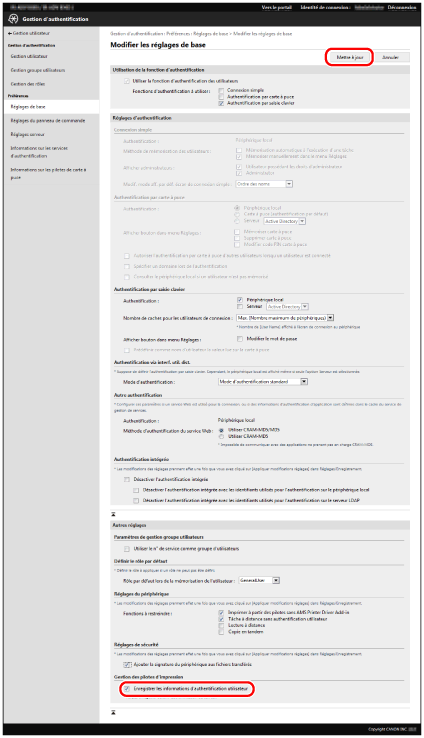
IMPORTANT |
Le paramètre [Gestion des pilotes d'impression] prend effet au redémarrage du périphérique. Pour plus d'informations sur le redémarrage d'un périphérique, voir ses manuels d'instructions. |
Interdiction d'impression à partir de pilotes sans AMS Fonctions additionnelles
Il est possible d'imposer des restrictions sur l'exécution des tâches d'impression qui ne prennent pas en charge les restrictions d'impression.
IMPORTANT |
L'impression directe à partir de l'interface distante est également incluse dans les tâches restreintes par les réglages de cet élément. Si l'option [Imprimer à partir des pilotes sans AMS Printer Driver Add-in] sous [Fonctions à restreindre] est sélectionnée, l'impression directe à partir de l'interface distante ne peut pas être utilisée. Interdire l’impression des tâches qui ne prennent pas en charge les restrictions d’impression, si vous souhaitez restreindre l’impression à partir des ordinateurs suivants : Ordinateurs sur lesquels AMS Fonctions additionnelles n’est pas activé Ordinateurs sur lesquels un utilisateur inconnu est connecté |
REMARQUE |
Si l'on n'utilise pas l'extension AMS Fonctions additionnelles, il n'est pas nécessaire de spécifier cette option. |
1.
Se connecter à User Authentication.
Pour plus d'informations, voir « Connexion à User Authentication ».
2.
Cliquer sur [Réglages/Enregistrement] → [Gestion utilisateur] → [Gestion de l'authentification] → [Réglages de base].
3.
Cliquer sur [Modifier].
4.
Sélectionner [Imprimer à partir des pilotes sans AMS Printer Driver Add-in] sous [Fonctions à restreindre] → cliquer sur [Mettre à jour].
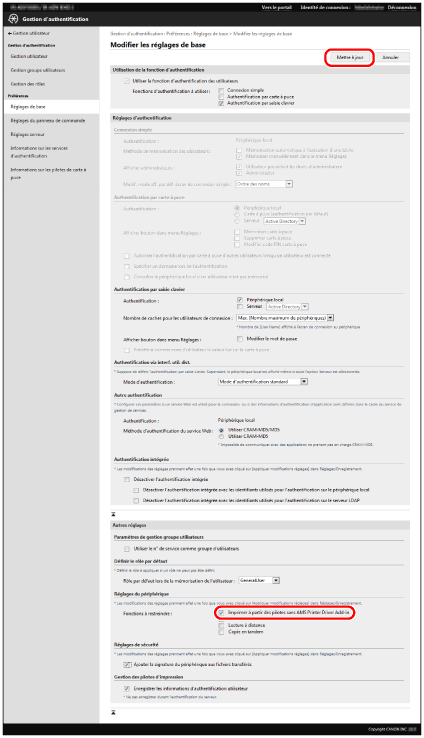
IMPORTANT |
Le réglage [Fonctions à restreindre] prend effet au redémarrage du périphérique. Pour plus d'informations sur le redémarrage d'un périphérique, voir ses manuels d'instructions. (Si l'écran de finalisation de la procédure d'initialisation apparaît sur l'afficheur tactile au redémarrage du périphérique, suivre les instructions qui s'affiche à l'écran pour relancer le périphérique.) |
REMARQUE |
Si vous sélectionnez [Imprimer à partir des pilotes sans AMS Printer Driver Add-in], un contrôle de sécurité est automatiquement effectué lors de l’impression à partir de pilotes d’imprimante dans lesquels AMS Fonctions additionnelles est activée. Si un problème est détecté, l’impression est annulée. |
Définition de restrictions relatives aux tâches à distance
Définir des restrictions d'utilisation pour les tâches à distance sans authentification utilisateur.
IMPORTANT |
Si vous utilisez l’authentification du périphérique local et que vous souhaitez limiter l’impression sans activer AMS Fonctions additionnelles, activez la restriction [Tâche à distance sans authentification utilisateur]. Pour plus d’informations, voir « Access Management System Configurations ». |
1.
Se connecter à User Authentication.
Pour plus d'informations, voir "Connexion à User Authentication".
2.
Cliquer sur [Réglages/Enregistrement] → [Gestion utilisateur] → [Gestion de l'authentification] → [Réglages de base].
3.
Cliquer sur [Modifier].
4.
Sélectionner [Tâche à distance sans authentification utilisateur] sous [Fonctions à restreindre] → cliquer sur [Mettre à jour].
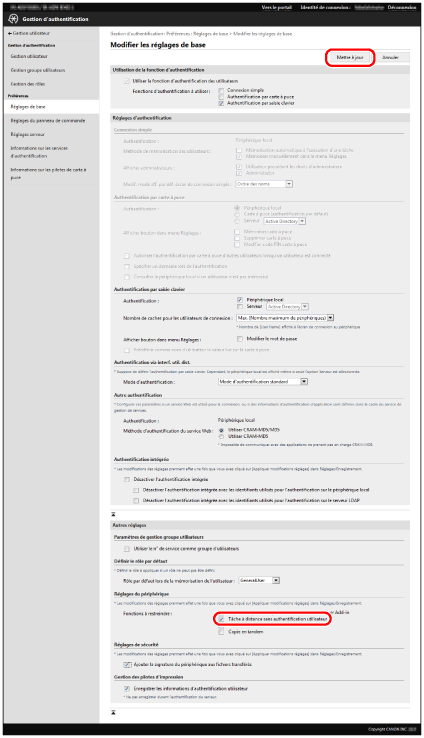
IMPORTANT |
Il faut redémarrer le périphérique pour appliquer les réglages réalisés dans [Fonctions à restreindre]. Pour plus d'informations sur le redémarrage du périphérique, voir ses manuels d'instructions. (Si un écran de finalisation de la procédure d'initialisation apparaît sur l'afficheur tactile après le redémarrage du périphérique, suivre les instructions qui s'affichent à l'écran pour mettre le périphérique hors tension puis le remettre sous tension.) |
Définition des restrictions d'utilisation pour la numérisation à distance/Copie en tandem
Définir des restrictions d'utilisation pour Numérisation à distance/Copie en tandem.
IMPORTANT |
Les périphériques compatibles AMS faisant l'objet de restrictions ne peut pas être utilisé comme périphérique source lors d'une opération Copie en tandem. |
REMARQUE |
Pour plus d'informations, reportez-vous aux manuels d'instructions du périphérique. [Copie en tandem] ne s'affiche pas sur les périphériques qui ne prennent pas en charge la fonction Copie en tandem. |
Ajout d'une signature de périphérique en cas de transfert de fichiers
Il est possible de faire en sorte qu'une signature de périphérique soit ajoutée en cas de transfert de fichiers à partir d'un périphérique.
REMARQUE |
Lorsque cette fonction est activée, le kit Signature de périphérique PDF est utilisé pour ajouter une signature de périphérique aux fichiers transférés. Pour plus d'informations, voir les manuels d'instructions du périphérique (cette fonction n'est disponible que si les périphériques en option nécessaires ont été installés). |
1.
Se connecter à User Authentication.
Pour plus d'informations, voir « Connexion à User Authentication ».
2.
Cliquer sur [Réglages/Enregistrement] → [Gestion utilisateur] → [Gestion de l'authentification] → [Réglages de base].
3.
Cliquer sur [Modifier].
4.
Sélectionner [Ajouter la signature du périphérique aux fichiers transférés] sous [Réglages de sécurité] → cliquer sur [Mettre à jour].
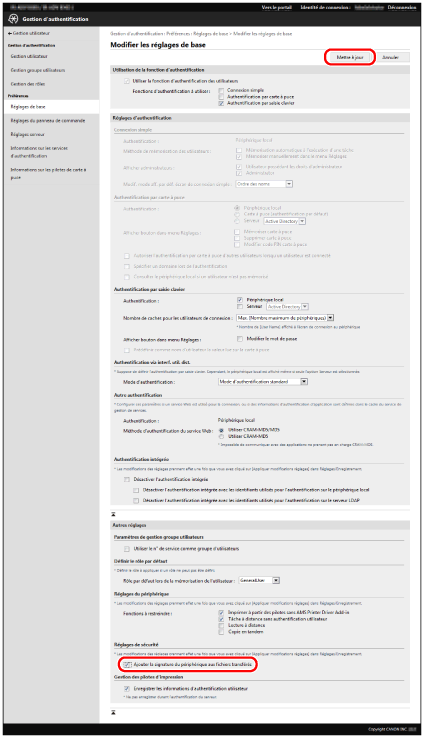
IMPORTANT |
Le paramètre [Réglages de sécurité] prend effet au redémarrage du périphérique. Pour plus d'informations sur le redémarrage d'un périphérique, voir ses manuels d'instructions. |
Configuration de l'impression IPP
Définir si l'on utilise l'authentification lors d'une impression IPP. En cas d'utilisation de l'authentification lors de l'exécution de l'impression IPP, il est possible de définir des restrictions sur l'impression utilisateur (AirPrint inclus) selon le rôle.
1.
Se connecter à User Authentication.
Pour plus d'informations, voir "Connexion à User Authentication".
2.
Cliquer sur [Réglages/Enregistrement] → [Réglages réseau] → [Réglages d'impression IPP].
3.
Sélectionner [Utiliser authentification] → cliquer sur [OK].
REMARQUE |
Si les paramètres d'impression IPP sont activés, il est possible de spécifier [Utiliser authentification]. |